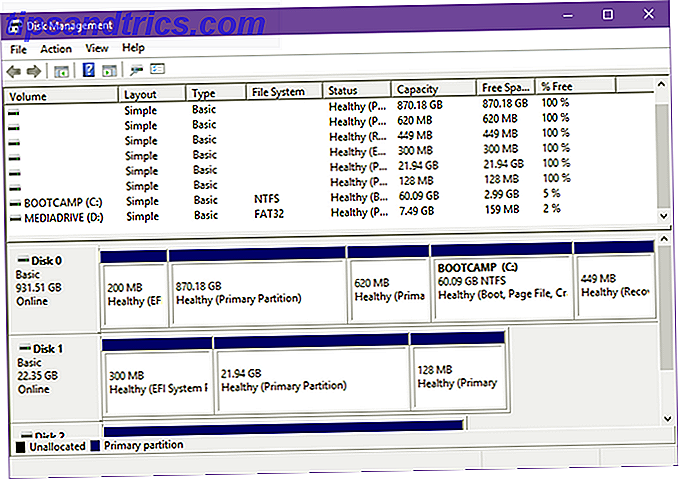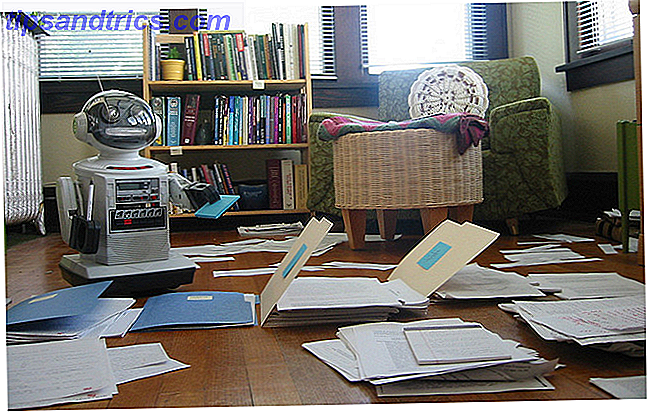Si vous traitez votre ordinateur correctement, il restera rapide et réactif pendant de nombreuses années. Mais si vous négligez un bon entretien, il se transformera en une machine à mélasse qui finira par être une source de frustration.
Dans le pire des cas, votre ordinateur perdra une grande partie de sa durée de vie. 8 PC Maintenance Erreurs qui tue votre matériel 8 erreurs de maintenance PC qui tue votre matériel La maintenance de PC n'est pas sorcière, mais vous pourriez faire une poignée d'erreurs sont en train de nuire à votre matériel. Lire la suite - et cela est particulièrement vrai pour les ordinateurs portables, qui sont plus sensibles que les ordinateurs de bureau.
Alors, par où commencez-vous? Avec les cinq applications ci-dessous. Ils sont extrêmement efficaces dans ce qu'ils font, n'exigent aucun effort de votre part et ne coûtent pas un centime. Le bang-for-buck est incroyable, donc si vous ne les utilisez pas déjà, vous devriez les installer tout de suite.
1. Analyse de l'espace disque
Peu importe comment vous pensez que vous êtes technophile, vous avez gaspillé de l'espace disque sur votre système. Et si vous êtes exactement à l'opposé du technophile, vous serez surpris par la quantité d'espace disque réellement gaspillée. Nous parlons de gigaoctets.
Allez-y et installez WinDirStat.
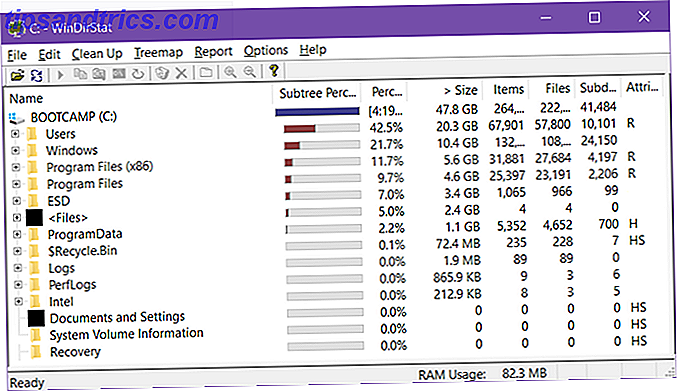
Voici la partie difficile de la gestion de l'espace disque: le système Windows moyen contient des centaines de milliers de fichiers et de dossiers. Cela rend difficile l'identification de l'emplacement de tous ces fichiers.
Nettoyer votre dossier Téléchargements n'est que la première étape et la plus évidente. Votre système est probablement rempli de toutes sortes de fichiers oubliés dont vous n'avez plus besoin, et ces fichiers sont probablement dispersés dans votre système. Bonne chance à les chasser un par un!
Si vous appréciez votre temps, vous devriez simplement utiliser WinDirStat. Il analyse votre disque et le transforme en une hiérarchie navigable qui le rend facile de voir quels dossiers utilisent le plus d'espace sur votre disque. Ensuite, consultez ces conseils pour économiser encore plus d'espace sur Windows.
2. Nettoyage et optimisation de fichiers
Lorsque vous utilisez votre ordinateur, certains fichiers doivent être supprimés régulièrement. Cela inclut les caches de navigateur, les fichiers d'installation temporaires, les vignettes Windows, les fichiers journaux système et les vidages sur incident, etc. Cette opération à la main est tout simplement irréalisable.
Allez-y et installez CCleaner.

La fonction de nettoyage de fichiers de CCleaner comporte deux sections: une pour Windows et une pour les applications tierces. Parcourez les deux et cochez (ou décochez) les types de fichiers que vous souhaitez nettoyer, puis cliquez sur Exécuter le nettoyeur. Je l'ai juste couru et il a libéré plus de 1 Go d'espace disque!
Notez que CCleaner dispose également d'une fonction de nettoyage du registre, mais le nettoyage du registre n'a aucun effet mesurable et devrait être évité sur les systèmes modernes.
Même si la version Pro n'est pas nécessaire du tout. Toutefois, vous pouvez envisager une mise à niveau si vous souhaitez une analyse plus approfondie, une surveillance du système en temps réel, des nettoyages planifiés et des mises à jour automatiques. La mise à niveau vous coûtera 25 $.
3. Terminer la désinstallation de l'application
Saviez-vous que la désinstallation d'une application dans Windows laisse généralement des traces de cette application sur votre système? C'est plutôt ennuyeux parce que ces traces s'additionnent au fil du temps, ce qui entraîne un gaspillage d'espace et peut même affecter les performances du système.
Allez-y et installez Geek Uninstaller.

Geek Uninstaller est simple: quand vous l'utilisez pour désinstaller une application, il va scanner votre système pour les fichiers connexes qui peuvent avoir été laissés pour compte et les supprimer. C'est rapide et portable, ce qui signifie que vous pouvez le coller sur un lecteur USB et l'exécuter sur n'importe quel ordinateur au besoin.
Si Geek Uninstaller est un peu trop simple pour vous, Revo Uninstaller est une excellente alternative. La version gratuite est légèrement plus puissante avec quelques fonctionnalités supplémentaires que vous ne trouverez pas dans Geek, mais c'est aussi un peu plus lent dans l'ensemble.
4. Analyse et suppression de logiciels malveillants
Malware a toujours été, et sera toujours, un énorme problème pour les utilisateurs d'ordinateurs. Dans le meilleur des cas, il ralentit votre système jusqu'à un crawl. Dans le pire des cas, votre PC devient contrôlé par un pirate, vos données sont verrouillées et retenues contre une rançon, ou votre identité est volée.
Allez-y et installez Malwarebytes.

Malwarebytes est la meilleure application anti-malware que vous pouvez actuellement obtenir gratuitement. Sa base de données d'infections est mise à jour tous les jours afin de pouvoir détecter et supprimer avec succès les derniers virus, vers, logiciels espions et plus encore. La version gratuite ne fait que des analyses complètes manuelles, mais c'est plus que suffisant.
La version premium ajoute une protection en temps réel ainsi qu'un support pour anti-ransomware, anti-exploits, anti-phishing, anti-rootkits, et plus pour seulement 40 $ par an. Pensez-y comme un vaccin préventif, alors que la version gratuite ressemble plus à un traitement post-infection.
5. Informations sur le système en profondeur
Connaissez-vous les spécifications exactes pour le CPU, le GPU, la RAM, le stockage, la carte mère et toutes les autres pièces de votre ordinateur? Si oui, vous souviendrez-vous d'eux dans un mois? Ou même une année? Je ne sais pas pour vous, mais j'ai tendance à oublier ces choses.
Allez-y et installez Speccy.

Speccy vous dira tous les éléments importants que vous devez savoir sur votre ordinateur en un coup d'œil. Certains d'entre eux peuvent même être assez détaillés, tels que les panneaux d'information pour le processeur, la RAM et le stockage. Cette application est particulièrement utile lorsque vous souhaitez améliorer les performances de votre ordinateur. Quelles mises à niveau amélioreront le plus les performances de votre ordinateur? Quelles améliorations amélioreront le plus les performances de votre PC? Si vous avez besoin d'un ordinateur plus rapide, mais que vous n'êtes pas sûr du composant le plus avantageux à mettre à niveau, voici les instructions à suivre. Lire la suite et que vous voulez comparer ce que vous avez, par rapport à ce qui est disponible sur le marché.
Si vous n'aimez pas Speccy pour une raison quelconque, CPU-Z est une bonne alternative. Il n'est pas aussi approfondi ou avancé que Speccy, mais il rapporte la plupart des détails dont vous avez besoin et est donc assez bon 99% du temps.
Autres astuces de maintenance informatique
Je considère les cinq outils ci-dessus comme des installations essentielles, quel que soit le type d'ordinateur que vous possédez ou le type d'utilisateur que vous utilisez. Je veux également ajouter deux autres applications, même si elles ne sont pas aussi axées sur la maintenance que celles ci-dessus:
- CoreTemp vous permet de voir la température de votre processeur dans la barre d'état système, ce qui vous permet de savoir quand il y a une surchauffe ou une suractivité. (Utilisez le contrôle du ventilateur Mac si vous êtes en Boot Camp.)
- F.lux pour changer votre écran dans une couleur plus chaude la nuit, ce qui peut aider à combattre la fatigue oculaire ainsi que l'insomnie induite par ordinateur.
Si vous êtes sur Windows 10, notez qu'il existe de nouvelles routines de maintenance à prendre en compte Windows 10 Maintenance: ce qui a changé et ce que vous devez prendre en compte Windows 10 Maintenance: ce qui a changé et ce que vous devez considérer dans Windows 10, Microsoft caractéristiques de maintenance révisées. Surtout Windows Update provoque des maux de tête. Nous vous fournissons un aperçu des nouveaux paramètres et vous montrons quels outils tiers vous avez encore besoin. Lire plus qui diffèrent des versions précédentes de Windows. Quelle que soit la version de Windows utilisée, vous devez éviter ces erreurs courantes de maintenance du PC. 10 Erreurs courantes de maintenance sur PC que vous pouvez éviter 10 Erreurs courantes de maintenance sur PC Les erreurs que vous pouvez éviter nécessitent toujours une maintenance, autant que nous Je souhaite qu'ils étaient des boîtes magiques qui ont fait tout le travail pour nous. Malheureusement, beaucoup de gens font des erreurs quand il s'agit de maintenir leur PC. Ces erreurs pourraient ... Lire la suite le mieux que vous le pouvez.
Combien d'applications ci-dessus utilisiez-vous déjà? Existe-t-il d'autres applications de maintenance essentielles que vous ajouteriez à la liste? Partagez-les avec nous dans les commentaires ci-dessous!
Initialement écrit par Varun Kashyap le 31 août 2010.